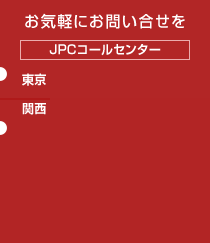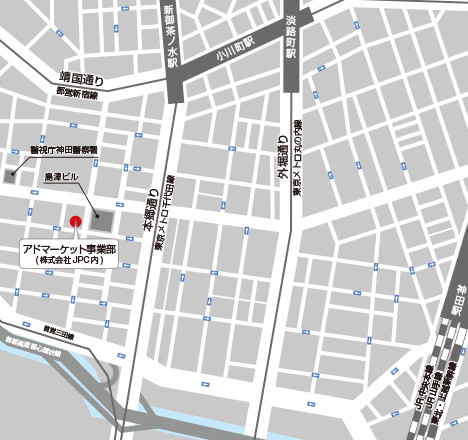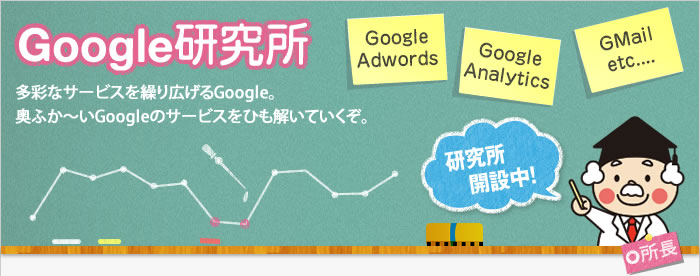
管理画面-[キャンペーン]-①
2013年9月 6日
こんにちは!
Google研究所の助手いけちゃんです。
前回勝手ながら研究所をお休みして更新していませんでした。
ごめんなさい。
さて、本日は管理画面の[キャンペーン]タブについてです。
[キャンペーン]のタブはなかなか盛りだくさんなページなので数回に分けて研究していきたいと思います。
それでは、スタート!!!!!!
中タブの並び順
まず、キャンペーンページの中タブの並び順は下図のように左サイドメニューで「キャンペーン」を選択するか「広告グループ」を選択するかで若干異なります。そして、キャンペーンタイプによっても異なります。
しかし中身はタブの名称が一緒ならば大体同じ要素が入っています。[キャンペーン]メニュー選択時は、そのキャンペーンに属するすべての広告グル―プの要素が入りますが、[広告グル―プ]メニュー選択時はその広告グル―プで登録されている要素のみが入ります。
【キャンペーン】メニュー選択時―キャンペーンタイプ:検索ネットワークのみ選択時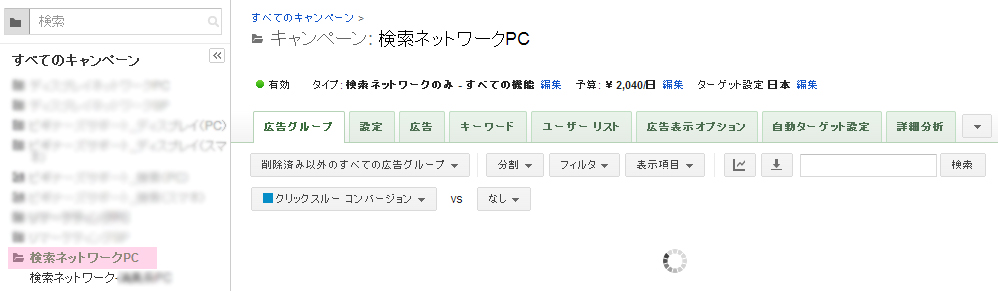
[広告グループ][設定][広告][キーワード][ユーザーリスト][広告表示オプション][自動ターゲット設定][詳細分析]+[▼プルダウン]の順で並んでいます。
ちなみに[▼プルダウン]は[ユーザーリスト][自動ターゲット設定]のタブを表示するかどうかの設定ができます。
【広告グループ】メニュー選択時―キャンペーンタイプ:検索ネットワークのみ選択時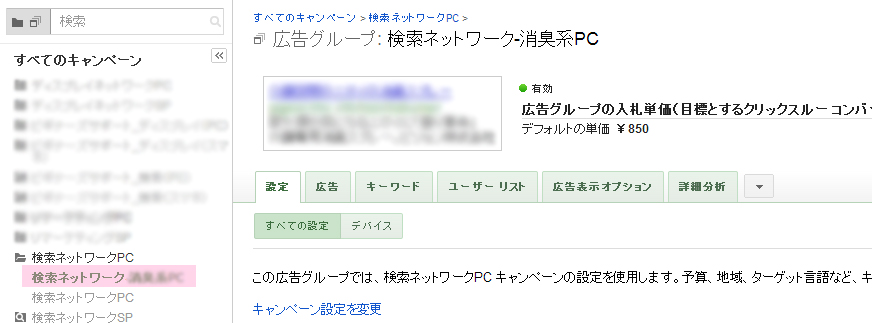
[設定][広告][キーワード][ユーザーリスト][広告表示オプション][自動ターゲット設定][詳細分析]+[▼プルダウン]の順で並んでいます。
[▼プルダウン]は上記と同じ内容です。
キャンペーンタイプ「検索/ディスプレイネットワーク」「ディスプレイネットワークのみ」選択時―メニューは「キャンペーン」選択時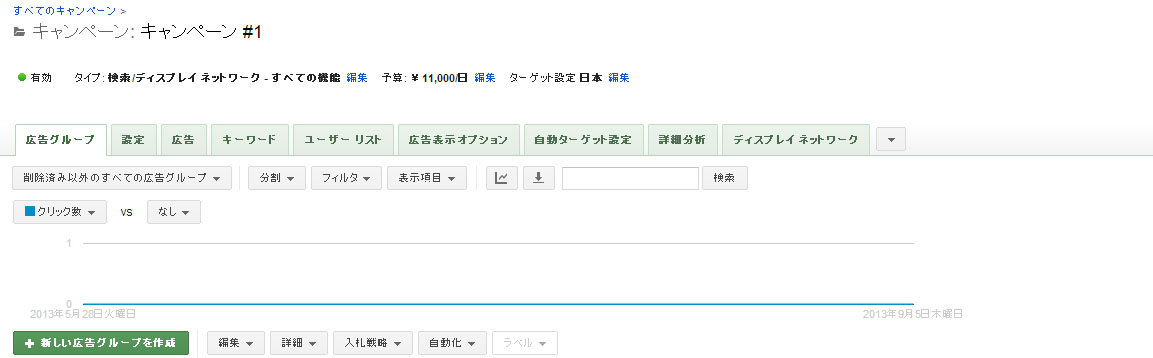
[広告グループ][設定][広告][キーワード][ユーザーリスト][広告表示オプション][自動ターゲット設定][詳細分析][ディスプレイネットワーク]+[▼プルダウン]の順で並んでいます。
[▼プルダウン]は[ユーザーリスト][広告表示オプション][自動ターゲット設定]のタブを表示するかどうかの設定ができます。現在はすべて表示させています。
キャンペーンタイプ「検索ネットワークのみ」選択時―メニューは「キャンペーン」選択時
[広告グループ][設定][広告][キーワード][ユーザーリスト][広告表示オプション][自動ターゲット設定][詳細分析]+[▼プルダウン]の順で並んでいます。
[▼プルダウン]は[ユーザーリスト][自動ターゲット設定]のタブを表示するかどうかの設定ができます。現在はすべて表示させています。
キャンペーンタイプ「ディスプレイネットワークのみ」選択時―メニューは「キャンペーン」選択時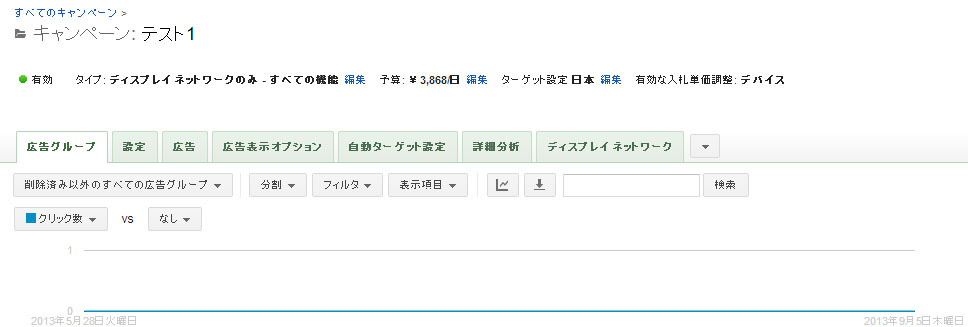
[広告グループ][設定][広告][広告表示オプション][自動ターゲット設定][詳細分析][ディスプレイネットワーク]+[▼プルダウン]の順で並んでいます。
[▼プルダウン]は[自動ターゲット設定]のタブを表示するかどうかの設定ができます。現在はすべて表示させています。
全部で[広告グループ][設定][広告][キーワード][ユーザーリスト][広告表示オプション][自動ターゲット設定][詳細分析][ディスプレイネットワーク]の合計9つのタブがあり、
キャンペーンメニュー選択時のキャンペーンタイプ:「検索/ディスプレイネットワーク」の時をMAXとして、
「広告グループ」メニュー選択時:[広告グループ]なし
キャンペーンタイプ:検索ネットワークのみ:[ディスプレイネットワーク]なし
キャンペーンタイプ:ディスプレイネットワークのみ:[キーワード][ユーザーリスト]なし
となっています。
それでは、各タブの役割について見ていきましょう!
[設定]タブについて
【キャンペーン】メニュー選択時の[設定]については、以前の投稿「広告キャンペーンの作成・設定について‐前編」「広告キャンペーンの作成・設定について‐後編」で詳しく紹介していますので、そちらをご覧ください。そして、広告グループ単位で設定できるのは、デバイスごとの入札単価調整比となっています。
[広告]タブについて
広告タブでは、広告ごとの「掲載率」や「クリック数」などの広告配信に関するデータを見ることができます。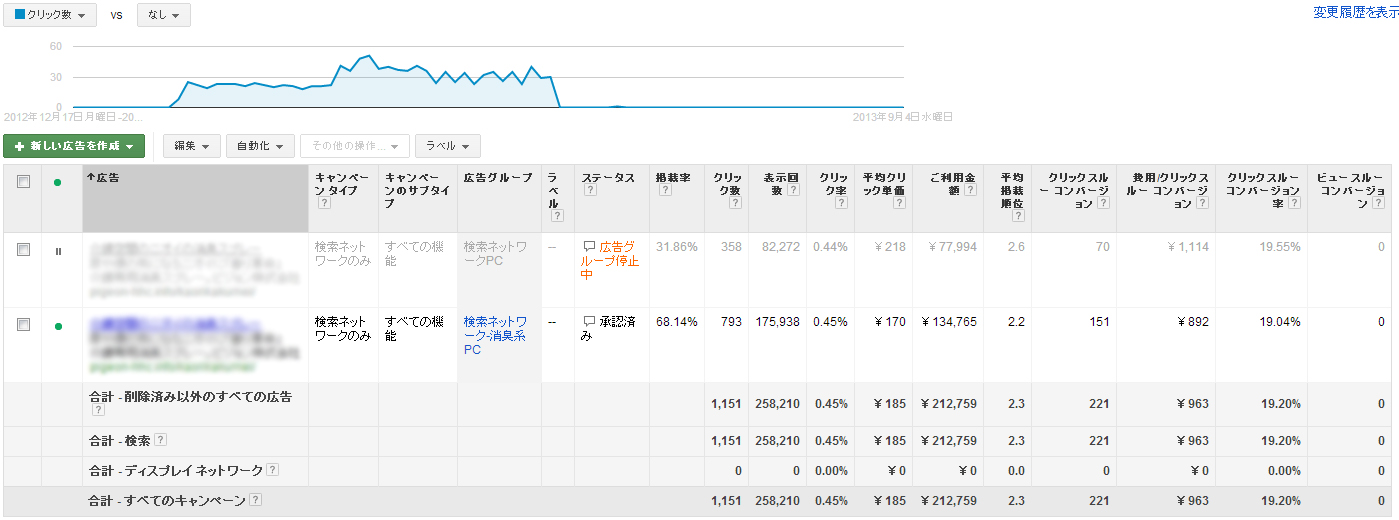
[キーワード]タブについて
キーワードタブでは、[広告]タブと同様「クリック数」や「コンバージョン数」等の広告配信に関するデータを見ることができます。
ちなみに[広告]タブの表も含め、どの項目を表に表示させるかを任意で変更することができます。
変更方法については、次回お話させていただきます。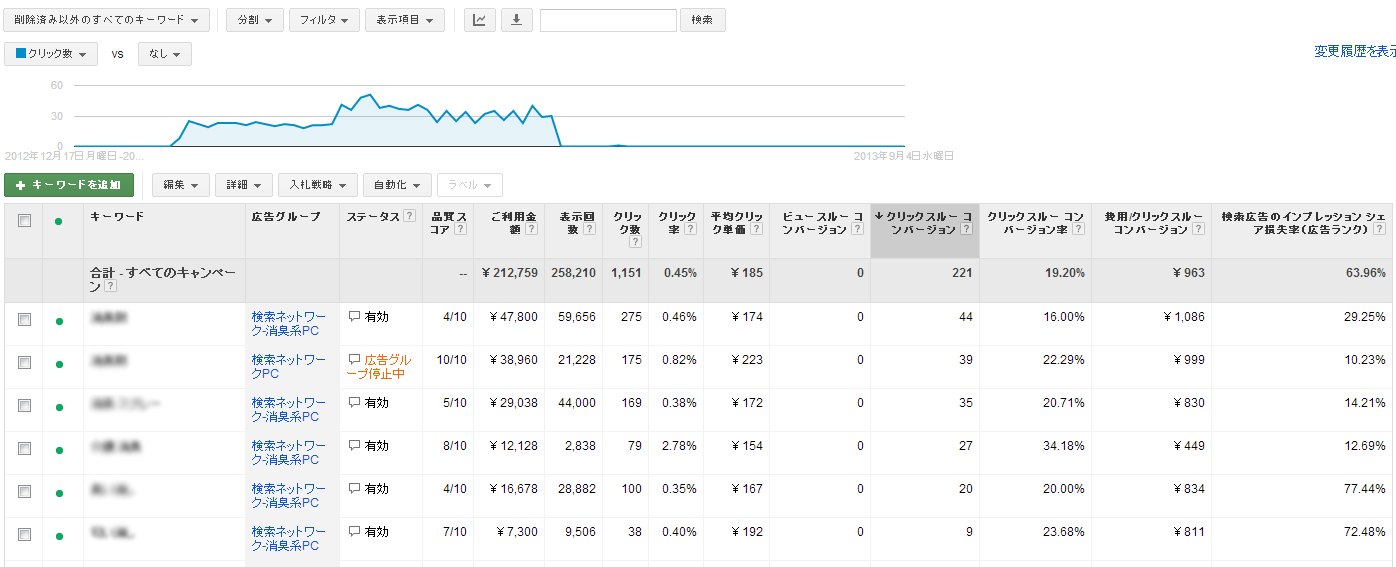
[ユーザーリスト]タブについて
ユーザーリストタブは、リマーケティング機能を行う際のユーザーから収集したcookieの集まり(リマーケティングリスト)ごとに広告配信に関するデータを見ることができます。
このタブは広告のキャンペーンタイプで「検索ネットワーク」を選択していないと表示されません。
※リマーケティング機能はサイトに訪問したユーザーに広告を表示する機能です。
[広告表示オプション]について
登録している広告表示オプションごとに広告配信に関するデータを見ることができます。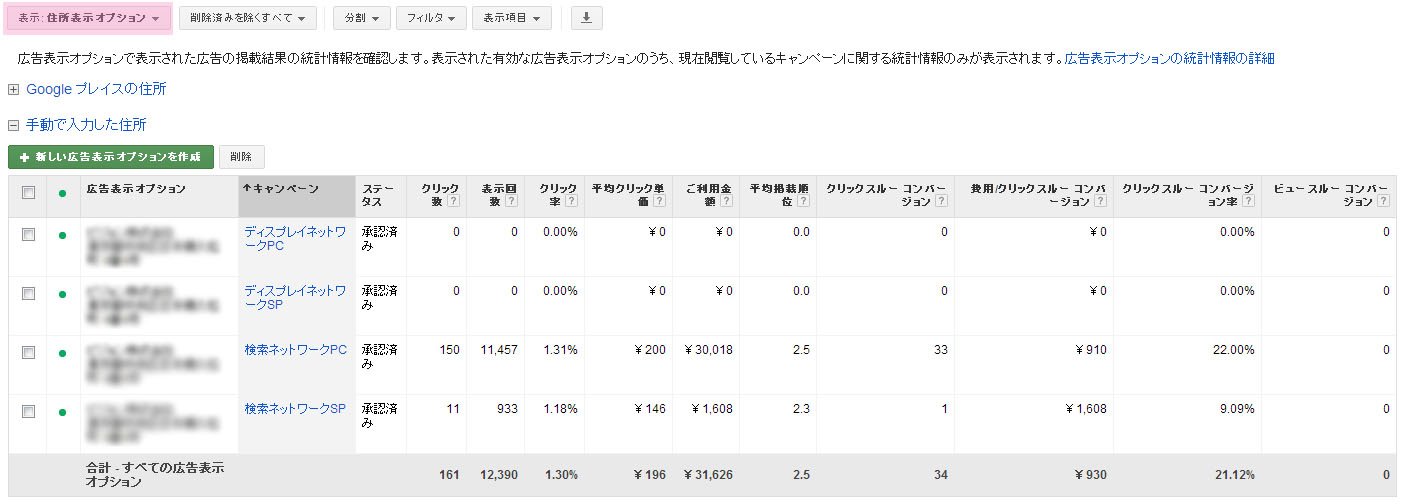
図のピンクのプルダウンでどの広告オプションのデータを見るかを選択できます。
選択可能なオプションは
「住所表示オプション」「電話番号表示オプション」「クーポン表示オプション」「サイトリンク表示オプション」「商品情報表示オプション」「ソーシャル表示オプション」「動的検索広告表示オプション」「アプリリンク表示オプション」の計8個です。
[自動ターゲット設定]について
商品リスト広告、動的検索広告を利用している場合、それぞれの広告配信に関するデータはここで見ることができます。
図はデータがありませんが、どちらのデータを閲覧するかはピンクのプルダウンで選択できます。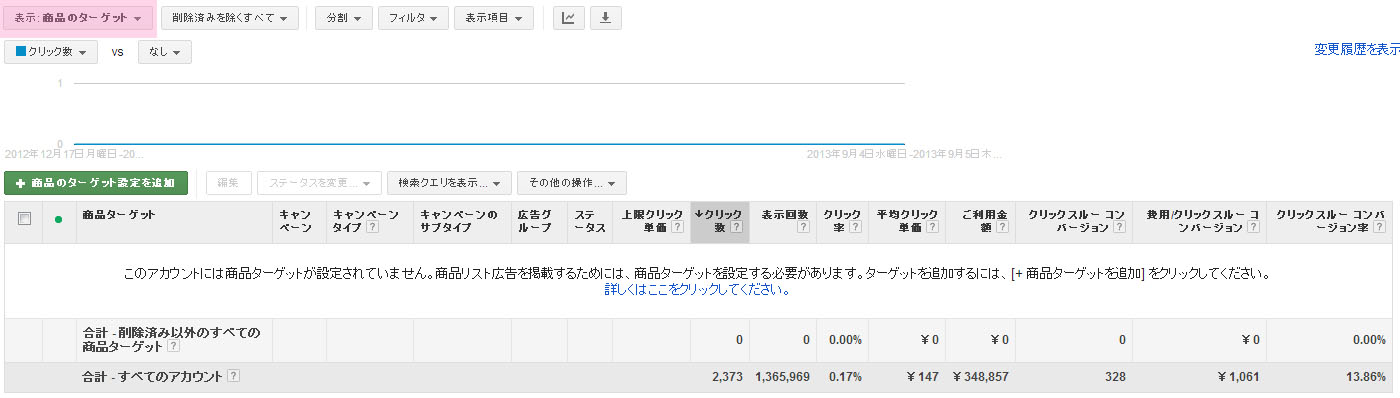
[詳細分析]タブについて
ここでは、様々な観点からの広告配信データを見ることができます。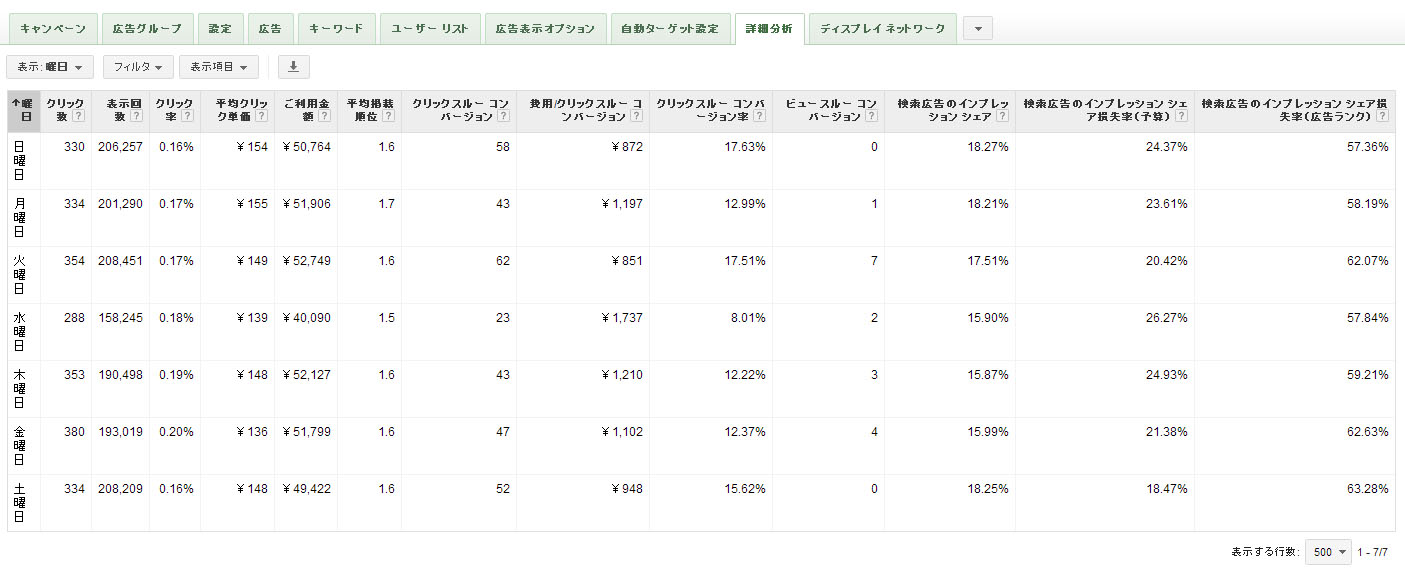
閲覧可能な項目については以下の図を参照。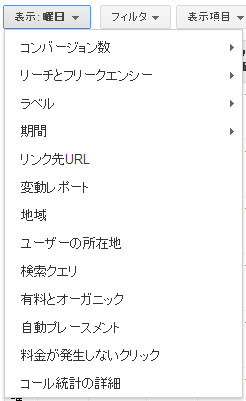
最後は
[ディスプレイネットワーク]タブについて
様々な配信方法が選択できるディスプレイネットワークにおいて、配信方法別に広告配信に関するデータを見ることができます。
配信方法の図のピンクの枠の領域で選択できます。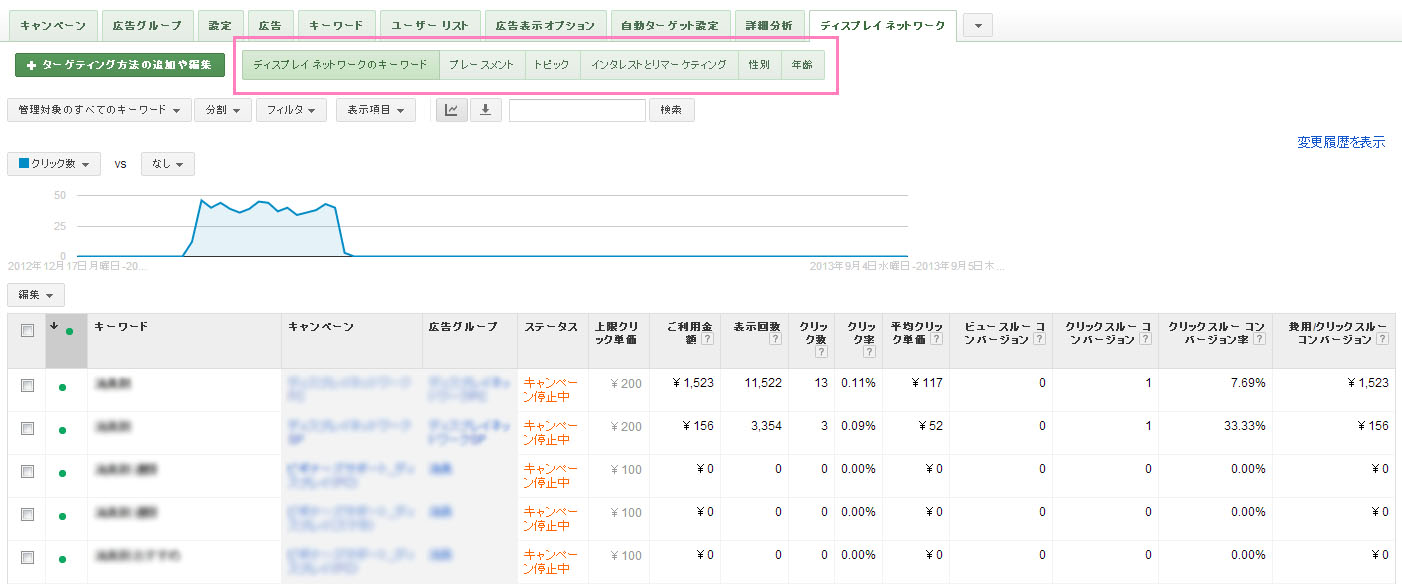
以上、今日は少し長くなってしまいましたが次回はもう少しそれぞれの細かい選択方法等についてお話していきたいと思います。
それではまた、アディオス!!